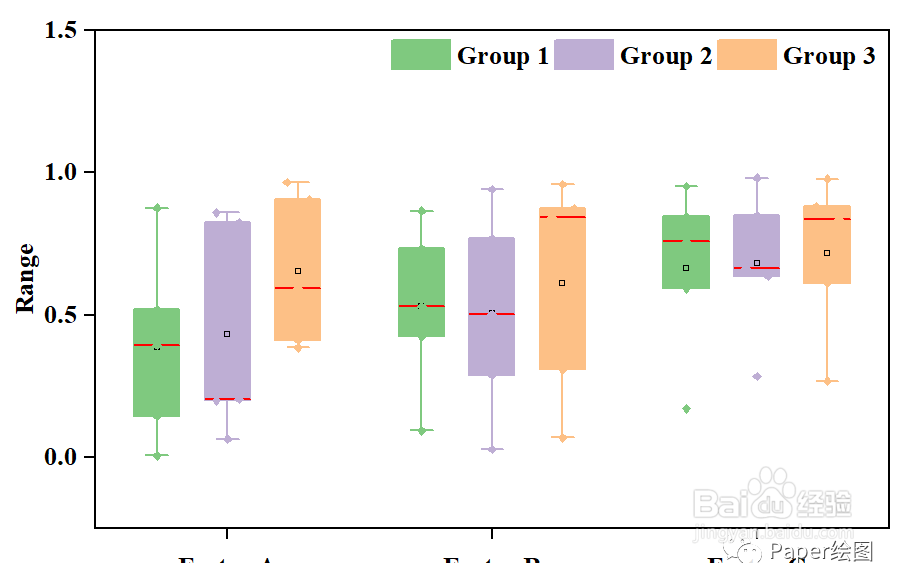1、打开Origin,数据输入
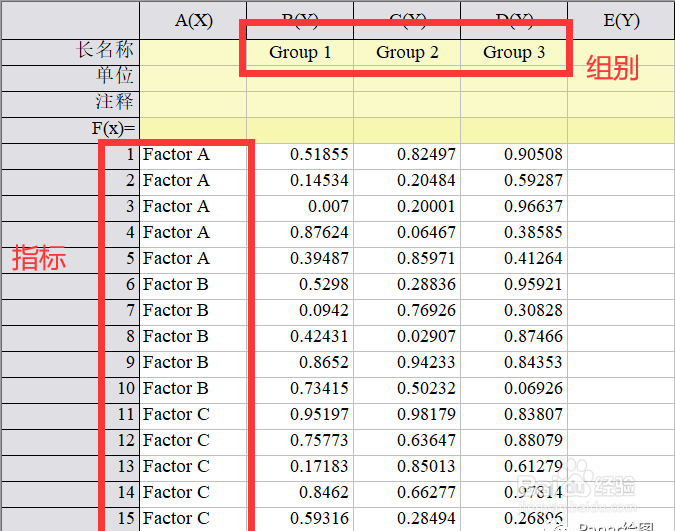
2、选中数据,选择多因子箱线图(索引数据)
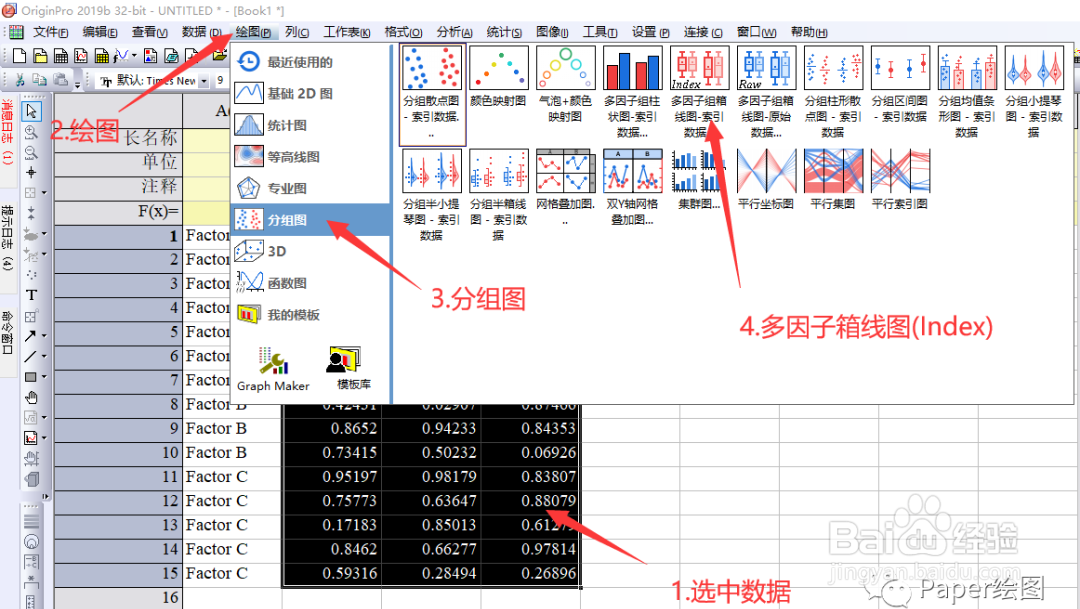
3、选中数据(因为我们是选中数据,才点击的图形模板,所以不需要动,如果改变了,可以重选一下),选择X列作为分类列

4、选择原始即可(右边有预览,你可以选择箱线图,也可以选择箱线图+散点图,或者不同的箱体,可以直接选择)
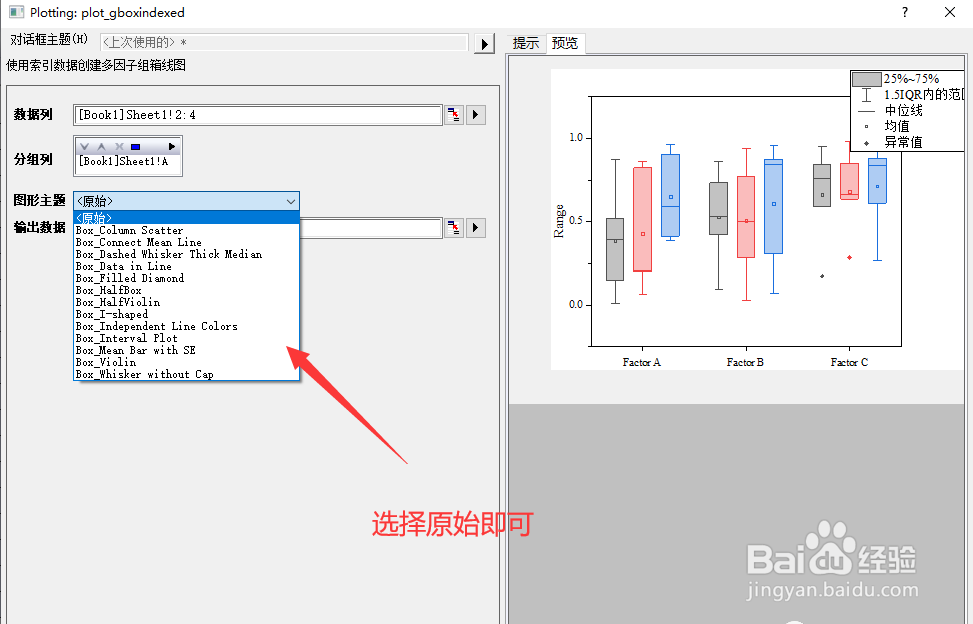
5、这里的话,最基本的多因子箱线图就做好了
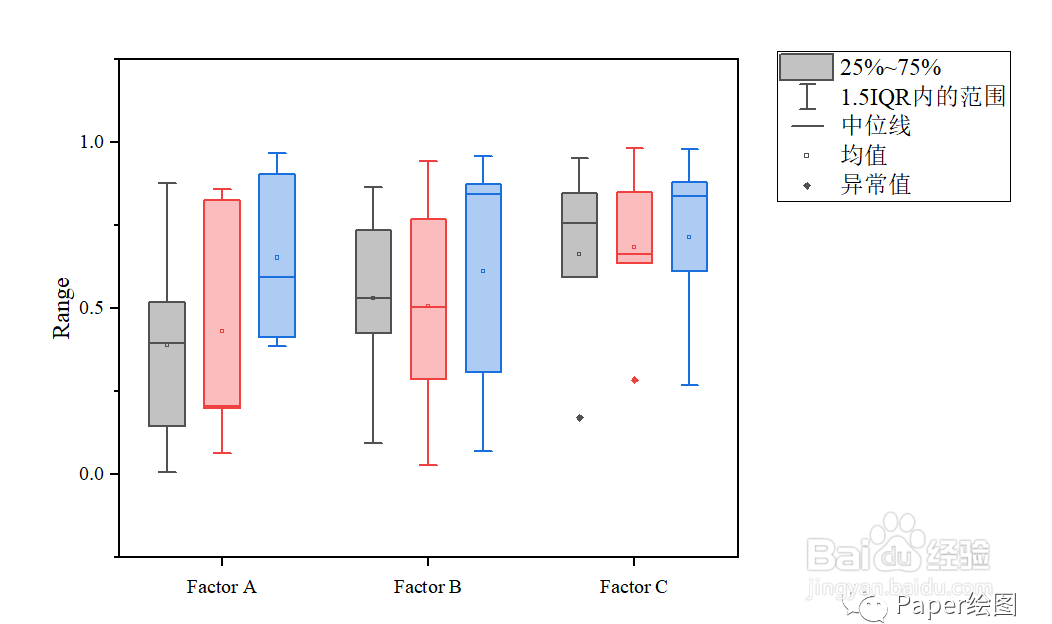
6、右击图例,进行设置(选择重构,使用注释作为图例)
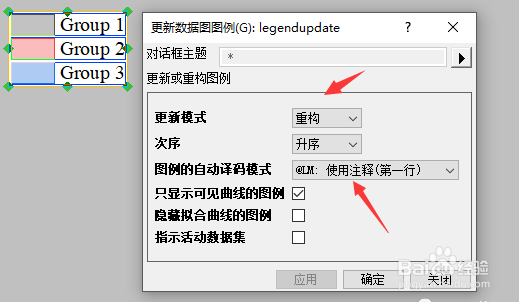
7、设置图形的颜色(这是按照从属进行填充的,你也可以点击独立,然后点击图案,挨个填充自己喜欢的颜色)

8、设置一下组间的距离
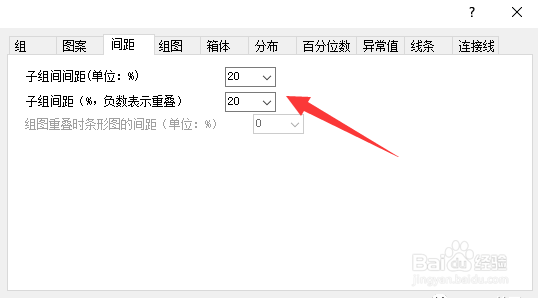
9、点击箱体,可以设置在图中显示为:箱体、数据、箱体+数据等等,右侧可以选择数据点的位置,以及异常值等等。
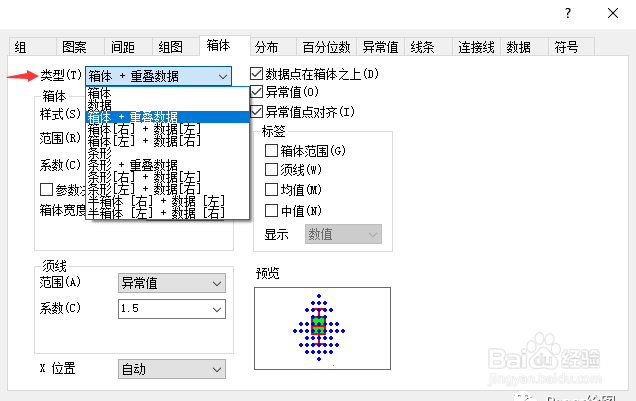
10、样式这里我们可以选择箱体的类型,箱体的宽度以及范围等等。(一般默认是比较好的,可以不更改了)

11、百分位数这里,我们可以设置最大值最小值的显示标签,以及平均值等等。(一般是可以不调的,自己想调的话在这里调整就是了)
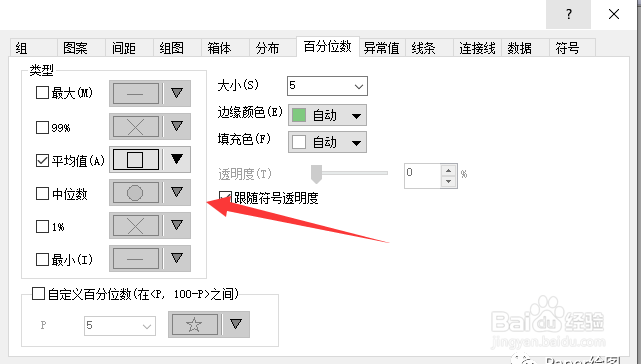
12、如果你想让异常值瞩目一点,可以在这里调整,包括标签,图形等等。

13、线条这里可以将图中的线条进行设置,比如我将中值线设置成红色。

14、最后我们对图的字体以及标签进行调整就可以了,如下所示: